Shortcut di Google Documenti
📝 Google Docs: Scrivi documenti in modo efficiente con le scorciatoie per Google Docs.
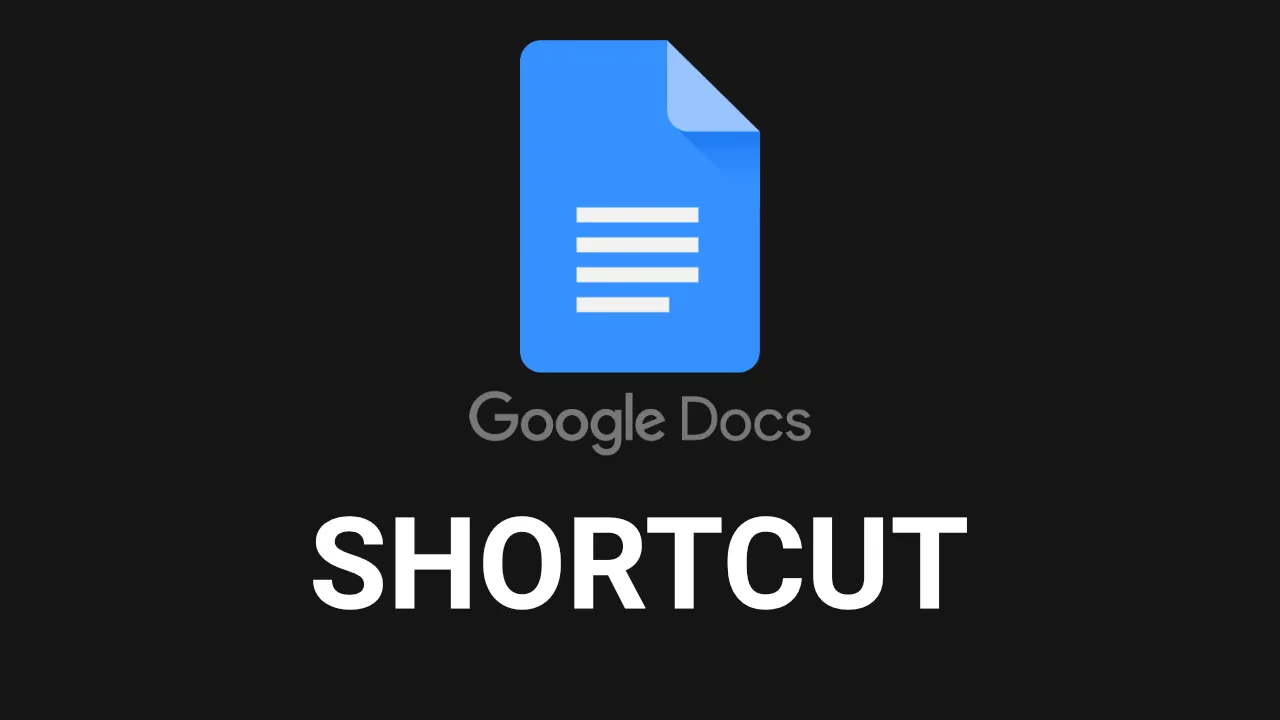
Google Docs è uno strumento essenziale per la creazione di documenti di testo, collaborazione e condivisione. Per sfruttare al massimo le sue funzionalità e velocizzare il tuo lavoro, è fondamentale conoscere alcune delle scorciatoie di tastiera più importanti. In questo articolo, scoprirai le scorciatoie più utili per Google Docs, suddivise per le azioni più comuni.
Scorciatoie per la Navigazione
-
Sposta il cursore alla fine della riga:
Ctrl + Freccia destra(Windows/Linux) /Cmd + Freccia destra(Mac) -
Sposta il cursore all'inizio della riga:
Ctrl + Freccia sinistra(Windows/Linux) /Cmd + Freccia sinistra(Mac) -
Vai alla fine del documento:
Ctrl + Fine(Windows/Linux) /Cmd + Fine(Mac) -
Vai all'inizio del documento:
Ctrl + Inizio(Windows/Linux) /Cmd + Inizio(Mac)
Scorciatoie per la Modifica del Testo
-
Copia il testo selezionato:
Ctrl + C(Windows/Linux) /Cmd + C(Mac) -
Incolla il testo dagli Appunti:
Ctrl + V(Windows/Linux) /Cmd + V(Mac) -
Taglia il testo selezionato:
Ctrl + X(Windows/Linux) /Cmd + X(Mac) -
Annulla l'ultima azione:
Ctrl + Z(Windows/Linux) /Cmd + Z(Mac) -
Ripeti l'ultima azione annullata:
Ctrl + Y(Windows/Linux) /Cmd + Y(Mac)
Scorciatoie per la Formattazione del Testo
-
Applica il formato in grassetto:
Ctrl + B(Windows/Linux) /Cmd + B(Mac) -
Applica il formato corsivo:
Ctrl + I(Windows/Linux) /Cmd + I(Mac) -
Sottolinea il testo:
Ctrl + U(Windows/Linux) /Cmd + U(Mac) -
Allinea il testo a sinistra:
Ctrl + Maiusc + L(Windows/Linux) /Cmd + Maiusc + L(Mac) -
Allinea il testo al centro:
Ctrl + Maiusc + E(Windows/Linux) /Cmd + Maiusc + E(Mac) -
Allinea il testo a destra:
Ctrl + Maiusc + R(Windows/Linux) /Cmd + Maiusc + R(Mac)
Queste scorciatoie ti aiuteranno a sfruttare al massimo Google Docs, semplificando la creazione e la modifica di documenti di testo. Sperimentale e adatta le scorciatoie alle tue esigenze specifiche per diventare un esperto di Google Docs.